
时间:2021-02-12 17:41:47 来源:www.win10xitong.com 作者:win10
我们在使用win10系统的时候,不少用户都遇到了win10系统彻底卸载打印机驱动,这个问题其实不是常见的,知道怎么解决的网友可能不是很多,要是你同样因为win10系统彻底卸载打印机驱动的问题而很困扰,小编今天想到一个解决的思路:1、按下win+r 呼出运行,键入:control panel 点击确定 或者 点击小娜,搜索控制面板 打开控制面板;2、将控制面板的查看方式修改为 大图标 ,在下面找到并点击【设备和打印机】就彻底解决了。然后我们就好好的学习以下win10系统彻底卸载打印机驱动的完全解决法子。
推荐系统下载:win10
1.按win r调出操作,键入:点击控制面板上的确定或点击小娜,搜索控制面板并打开控制面板;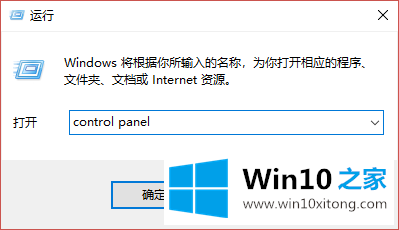
2.将控制面板的查看模式更改为大图标,在下面找到它,然后单击[设备和打印机];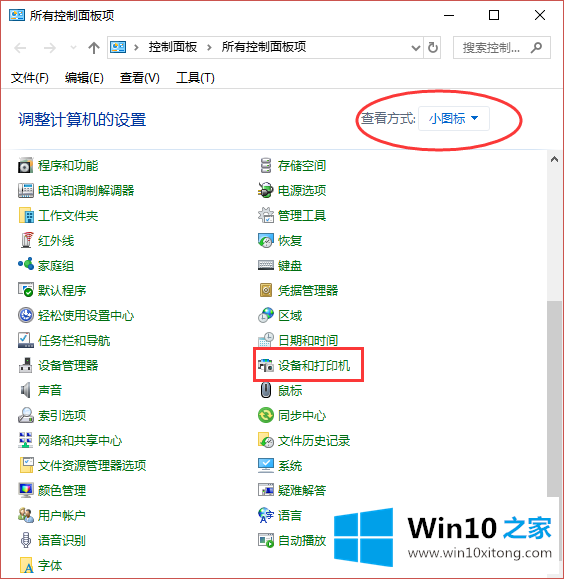
3.在设备和打印机的界面,可以看到当前的打印机。右键单击打印机并选择删除设备。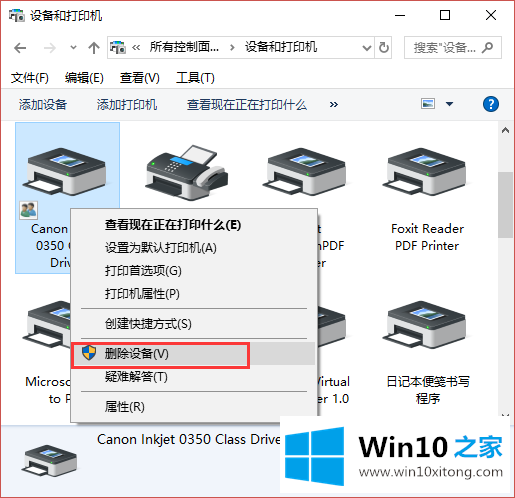
4.在“删除设备”窗口中,单击“是”按钮将其删除;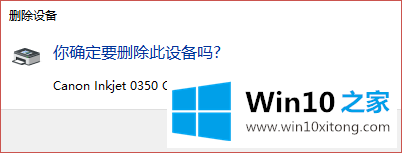
5.删除后必须断开USB电缆,重启win10,重启电脑后不要进行任何打印操作;6.重新打开“设备和打印机”,点击“佳能lnkjet 0305”打印机图标,然后点击工具栏中的“打印服务器属性”按钮,如图: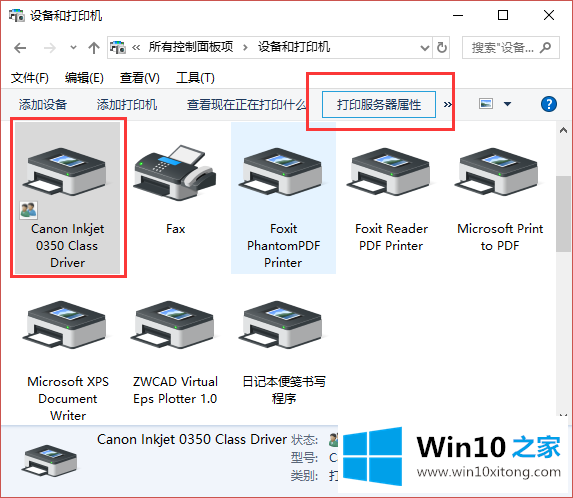
7.在“打印服务器属性”窗口中,单击“驱动程序”选项卡,选择之前删除的打印机型号(本例中为佳能lnkjet 0305),然后单击“删除”;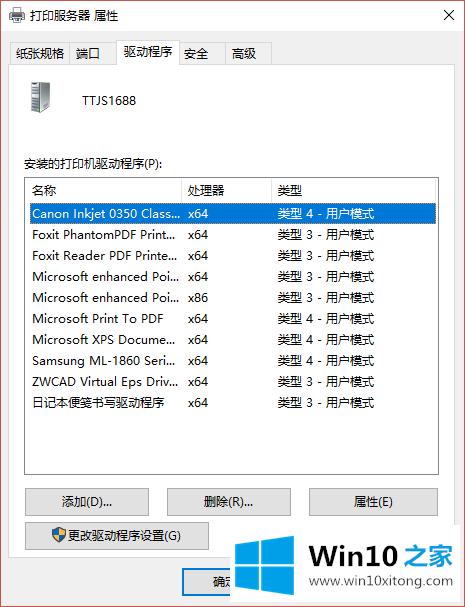
8.在“删除驱动程序和驱动程序包”窗口中,选择“删除驱动程序和驱动程序包”,然后点击‘确定’按钮——删除!
到这里,小编就已经全部告诉了大家win10系统彻底卸载打印机驱动的完全解决法子,获得更多win系统相关教程,可以继续关注本站。